电脑上能打开两个微信吗 电脑上怎样打开两个微信账号
更新时间:2023-05-25 15:53:40作者:xiaoliu
电脑上能打开两个微信吗,随着微信的日益普及,越来越多的用户开始在电脑上使用微信。不过许多人都遇到一个问题:如何在电脑上同时登录两个不同的微信账号?事实上解决这个问题并不难,下面就让我们来一起看看吧。
电脑上怎样打开两个微信账号
操作方法:
1.当然,在我说电脑版微信多开的步骤之前。我们先要做好相应的准备工作,比如我们电脑上要安装电脑版本的微信。
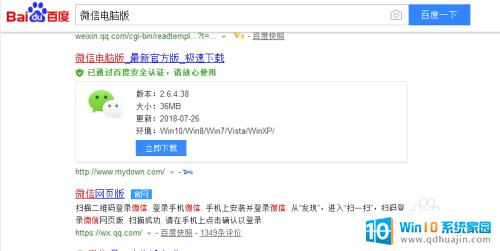
2.在我们电脑上安装电脑版本的微信后,这里我们需要创建微信在桌面的快捷打开方式图标。

3.然后,我们在桌面上找到微信的图标,这里要特别注意一下,我们用鼠标点选它,注意是点选,不是点击打开。

4.接着,点选微信电脑版本的快捷打开方式后。这里我们需要做一个更加重要的操作,即按住电脑键盘上的“Enter键”。

5.再接着,我们在按住Enter键的前提下。这时我们可以用我们的鼠标对着微信图标进行双击,甚至是多次点击。

6.最后,在多次点击后,我们会发现桌面弹出多个登录窗口,这里我们一一用手机微信进行扫描登陆即可。
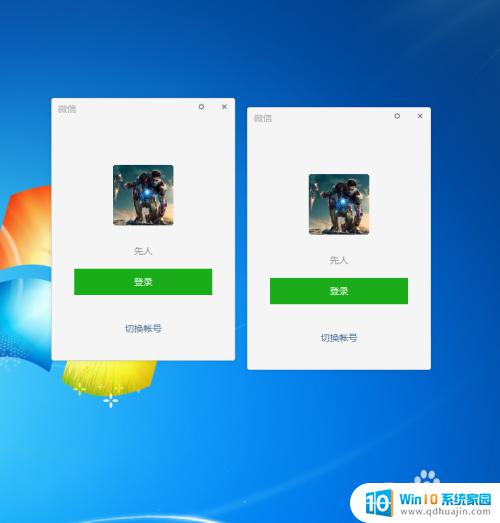
电脑上可以通过以下几种方式打开两个微信账号:使用微信多开工具、使用虚拟机或者使用浏览器登录微信网页版。每种方式都有其优缺点,根据实际情况选择适合自己的方法即可。无论采用哪种方式,都要注意账号安全,避免泄露个人信息。





